联想miix4笔记本安装win8系统教程
发布时间:2017-05-12 11:06:50作者:知识屋
联想miix4笔记本电脑是一款拥有着利落典雅的外观,连续九个小时超长续航让工作、娱乐可以无处不在,很多用后都喜欢这款miix4笔记本,那么这款联想miix4笔记本使用u盘装系统的方法怎么安装win8系统呢?今天就为大家介绍联想miix4笔记本安装win8系统教程。
安装win8系统操作步骤:
1、首先将u盘制作成u盘启动盘,接着前往相关网站下载win8系统存到u盘启动盘,重启电脑等待出现开机画面按下启动快捷键,选择u盘启动进入到主菜单,选取“【02】U深度WIN8 PE标准版(新机器)”选项,按下回车键确认,如下图所示:
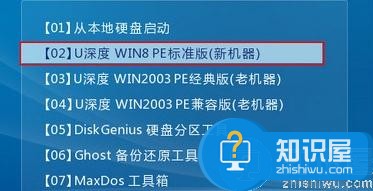
2、弹出pe装机工具,点击浏览按钮选择win8镜像,并选择c盘做为系统盘,点击确定,如下图所示:
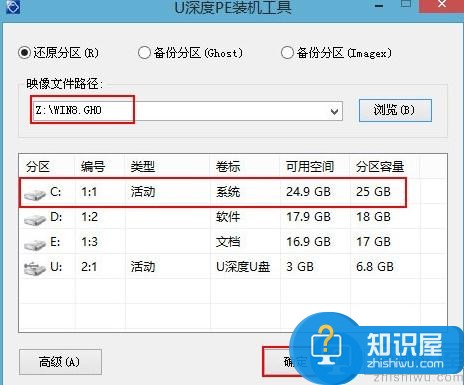
3、此时在弹出的提示窗口直接点击“确定”按钮,如下图所示:

4、随后安装工具开始工作,我们需要耐心等待几分钟, 如下图所示:
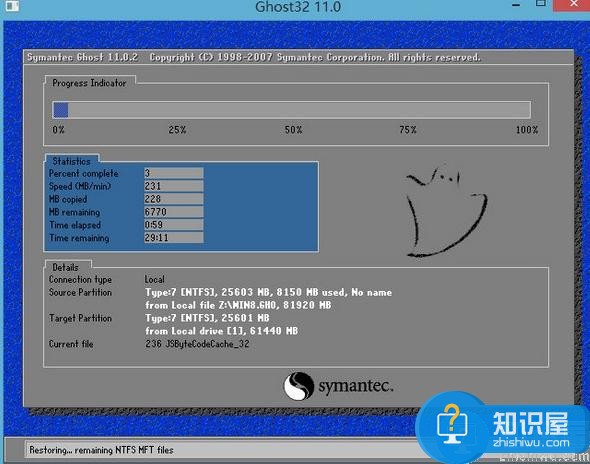
5、电脑会自动重启,然后进行解压和安装过程,等待安装结束即可,如下图所示:

关于联想miix4笔记本安装win8系统的详细操作方法就为大家介绍到这里了,如果还有不懂安装系统的朋友不妨参考本篇文章进行安装哦。
相关知识
软件推荐
更多 >-
2
win7桌面的库文件夹怎么删除掉?
-
3
win7局域网无法ping通本机的解决方法
-
4
如何对Win7系统的默认字体清晰度进行调节?
-
5
下载的字体怎么安装到电脑上,电脑字体安装方法[此教程适用于多种
-
6
Win7比XP系统好用 用好WIN7必须记住的70个技巧
-
7
Windows安装更新过程中能不能停止安装更新?
-
8
图解Windows XP文件夹无权限拒绝访问
-
9
比较常见的BIOS设置方法实现U盘成功装系统
-
10
怎么看系统是不是正版? 查看Win7是不是正版方法
















































